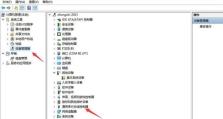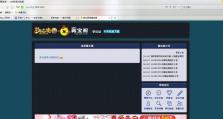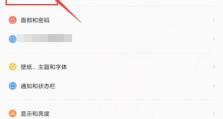从零开始学会操作台式电脑——电脑新手开机教程(零基础用户轻松入门,掌握台式电脑开机技巧)
随着科技的快速发展,电脑已经成为我们日常生活中不可或缺的工具。对于电脑新手来说,最基本的操作就是开机。本文将为您介绍如何正确地操作台式电脑进行开机,帮助您快速入门。
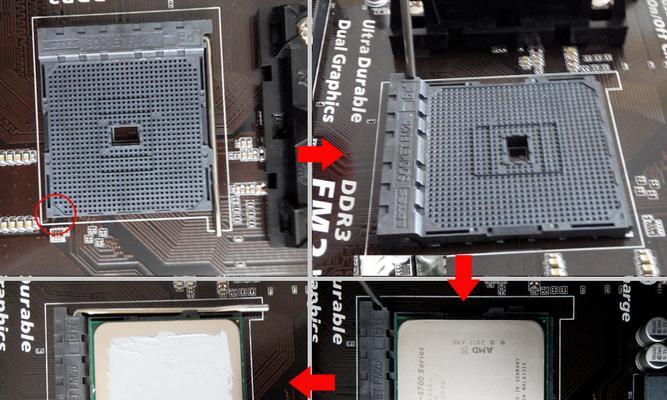
了解主机电源线及接口的正确连接
1.正确连接主机电源线是开机的前提:将主机电源线插入主机后面的电源接口,并确保插入牢固。
2.了解不同的电源接口:主机电源接口通常为三孔或两孔,根据实际情况选择合适的接口插头。

检查显示器与主机的连接状态
1.连接显示器与主机:将显示器的数据线插入主机后面的显卡接口上,并确保插入牢固。
2.注意接口类型:根据显示器和主机所拥有的接口类型,选择合适的数据线进行连接。
接通电源并打开显示器
1.接通电源:将显示器的电源线插入墙壁插座,并确保电源开关处于开启状态。

2.打开显示器:按下显示器的电源按钮,等待显示器开机并显示图像。
主机电源按钮的位置及使用方法
1.查找主机电源按钮位置:主机的电源按钮通常位于主机前面板或顶部,可以是一个物理按钮或触摸按钮。
2.按下主机电源按钮:轻触或长按主机电源按钮,等待主机启动并进入系统。
等待操作系统加载
1.等待系统自检:主机启动后,系统会自动进行硬件自检,请耐心等待。
2.进入操作系统:随着自检结束,操作系统开始加载,请等待系统完全启动。
初次使用系统时的设置
1.选择语言及地区:根据个人需要,选择合适的语言及地区选项。
2.设置用户名和密码:创建一个用户名和密码,确保账户安全。
了解桌面及常用图标
1.认识桌面:桌面是操作系统的主界面,上面会显示一些常用图标。
2.了解常用图标:常见的图标包括“我的电脑”、“回收站”等,可以点击它们来访问相应的功能。
掌握鼠标和键盘的基本使用
1.鼠标操作:通过移动鼠标来控制光标的位置,单击左键或右键进行不同的操作。
2.键盘操作:使用键盘上的按键来输入文字和执行特定的指令。
如何正确关机
1.点击“开始”菜单:鼠标左键点击屏幕左下角的“开始”按钮。
2.选择“关机”选项:在弹出的菜单中选择“关机”选项,等待系统完成关机过程。
常见问题及解决方法
1.无法开机:检查电源线和电源插座是否连接正常,确保电源开关处于开启状态。
2.显示器无信号:确认显示器数据线与主机连接稳固,确保显示器电源开关已打开。
小结:通过本文的介绍,相信大家已经掌握了台式电脑的开机技巧。希望这些简单的步骤能帮助您更好地使用电脑,并享受到科技带来的便利。
进一步学习电脑操作
1.了解更多操作:除了开机外,还有许多其他重要的操作需要学习,例如关机、安装软件、浏览网页等。
2.深入学习:您可以参考相关的电脑教程,或者向有经验的朋友请教,进一步提升自己的电脑操作水平。
不断实践,掌握更多技巧
1.多加练习:只有不断地动手实践,才能真正掌握电脑操作的技巧。
2.多尝试:在熟悉基本操作后,勇于尝试更多功能和应用,提升自己的电脑使用能力。
与他人分享你的经验
1.教会他人:如果您已经成为电脑操作的高手,不妨与他人分享您的经验和技巧。
2.互相学习:与他人交流经验,相互学习,可以更好地提升自己的技术水平。
不断更新知识,跟上时代
1.关注科技动态:科技发展日新月异,不断关注最新的科技动态和技术发展,才能保持在技术前沿。
2.持续学习:终身学习是电脑使用者的必备素质,只有不断学习新知识,才能更好地应对未来的挑战。
通过本文的介绍,我们学会了如何正确地操作台式电脑进行开机,掌握了一些基本的开机技巧。希望这些知识能够帮助电脑新手快速入门,并为日常生活提供更多便利。不断学习和实践,您将能够更好地使用电脑,并掌握更多的技巧。